
Como personalizar gráficos de 2 eixos e mistos
Os gráficos com dois eixos contêm um gráfico de linha sobreposto sobre um gráfico
de coluna ou área e mostram um eixo de valor diferente (eixo y) para cada gráfico.
O eixo no lado esquerdo do gráfico pertence à primeira sequência de dados listada
no “Editor de Dados do Gráfico”, representada por uma linha, e é chamado de Eixo de
Valor (Y1). O eixo no lado direito do gráfico pertence à segunda sequência de dados
listada no “Editor de Dados do Gráfico”, representada por colunas, e é chamado de Eixo
de Valor (Y2). O “Inspetor de Gráfico” fornece controles que permitem formatar cada
um dos eixos individualmente. A ilustração abaixo mostra um gráfico de 2 eixos.
Esse é o eixo y para
a série de dados
representada por uma
linha.
Esse é o eixo y para
a série de dados
representada por
colunas.
Os gráficos do tipo misto apresentam um único gráfico em que as duas sequências
podem ser representadas como um tipo de gráfico diferente. Por exemplo, uma
sequência de dados pode ser representada por uma linha e a outra sequência pode
ser representada por colunas.
Para ambos os gráficos de dois eixos e mistos, somente uma sequência de dados
pode ser representada por cada tipo de gráfico. As sequências de dados podem ser
representadas como um gráfico de coluna, linha ou área.
Para alterar um tipo de gráfico na figura:
1
Selecione a sequência de dados em que deseja alterar o tipo de gráfico.
2
Clique em Inspetor na barra de ferramentas, clique no botão do “Inspetor de Gráfico” e
clique em Séries.
3
Selecione um tipo de gráfico no menu local Tipo de Série.
166
Capítulo 9
Como criar gráficos a partir de dados
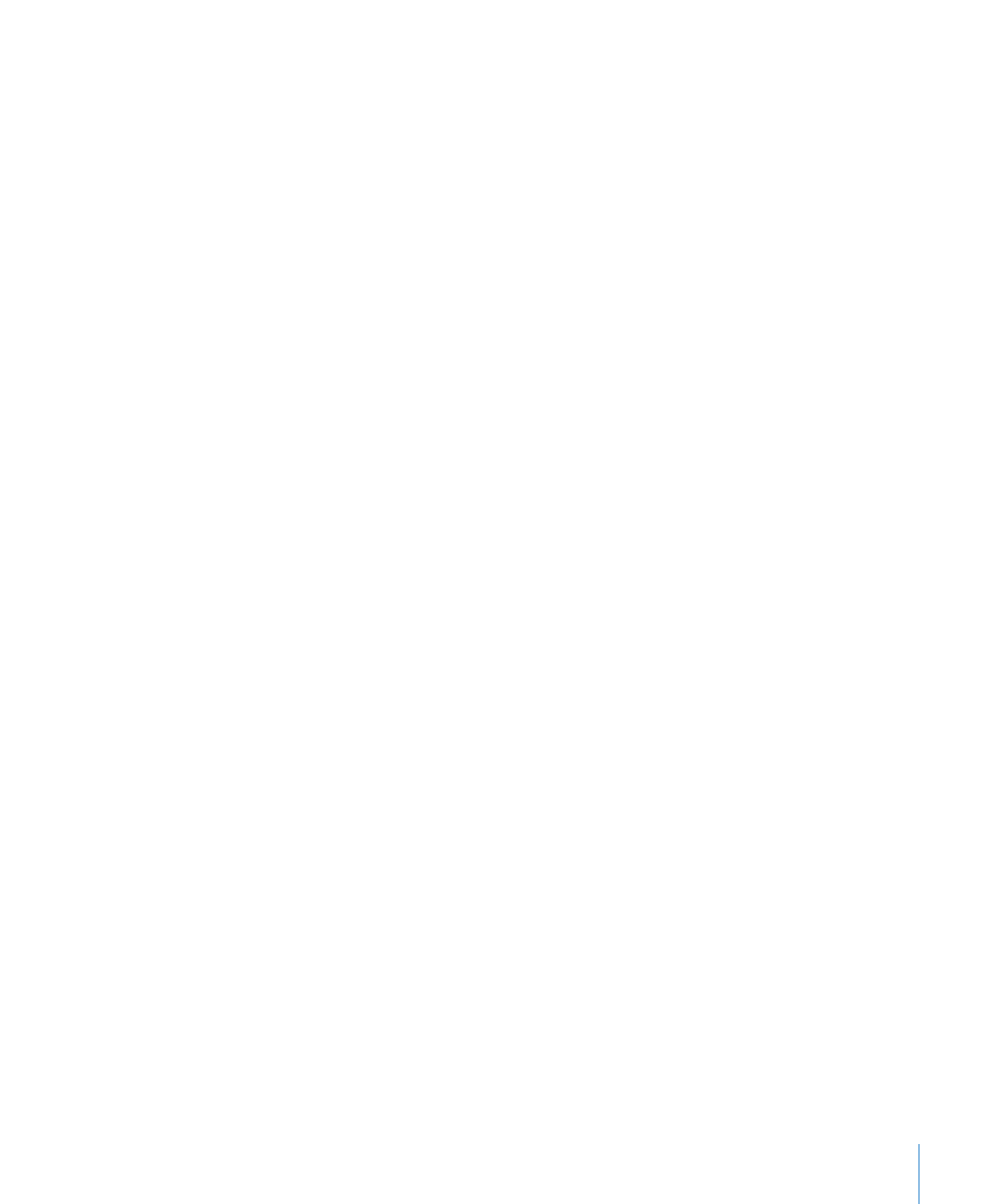
Capítulo 9
Como criar gráficos a partir de dados
167
Você ainda pode formatar os eixos do gráfico ou personalizar a aparência dos
elementos da série de dados, assim como faria em outros tipos de gráfico. Para
obter mais detalhes, consulte “Como colocar e formatar o título e a legenda de um
gráfico” na página 150, “Como formatar eixos de gráficos” na página 151 e “Como
formatar os elementos de uma sequência de dados de um gráfico” na página 155.